El problema de comunicación con los servidores de Google en Android ocurre cuando los usuarios intentan iniciar sesión en su cuenta de Google pero no logran establecer una conexión con los servidores de Google, por lo que aparece este error. El error ocurre con un pequeño mensaje de error que dice “Hubo un problema al comunicarse con los servidores de Google. Vuelve a intentarlo más tarde”. Bueno, puede lidiar con esta situación estabilizando su conexión de red o reinstalando los Servicios de Google Play.
Sin embargo, hay algunas otras soluciones de trabajo también para solucionar este problema. Por lo tanto, siga leyendo el blog detenidamente para conocer más soluciones, ya que hemos cubierto todas las soluciones viables verificadas para sacarlo de este problema.
¿Qué causa el “problema de comunicación con los servidores de Google en Android”?
- Problema de Internet: si su Internet no es estable en su dispositivo, es posible que tenga dificultades para conectarse con el servidor de Google.
- Fecha y hora incorrectas en el dispositivo: en caso de que la hora de su dispositivo sea incorrecta y no coincida con la hora del servidor de Google, esto podría llevarlo a este problema.
- Contenido del archivo Hosts: el contenido de los archivos hosts incluye los detalles de configuración de su teléfono Android. Entonces, esto también podría desencadenar este error.
- Caché corrupto de los servicios de Google: el caché acumulado en los servicios de Google Play puede causarle este problema. A medida que la memoria caché acumulada con el tiempo se corrompe, se convierte en la razón de la aparición de este problema.
- Errores en Google Play Services: problemas internos como errores o fallas en la aplicación Google Play Services pueden causar este problema de error.
Como arreglar ¿Problemas para comunicarse con los servidores de Google en Android?
Soluciones 1: Verifique su conexión a Internet
El culpable de Internet es el principal culpable de este problema. Por lo tanto, si no tiene una conexión a Internet amplia o estable en su dispositivo, es posible que tenga dificultades para conectarse con los servidores de Google. Por lo tanto, se sugiere verificar primero su conexión a Internet en su dispositivo Android antes de pasar a la solución de problemas técnicos. Si se encuentra defectuoso, estabilice la conexión siguiendo las instrucciones a continuación.
- En caso de que use su dispositivo y datos y encuentre que la conexión es lenta, verifique primero su paquete de datos. Si se encuentra, excedió el límite diario y se quedó sin datos, aumente su paquete actual con cualquier paquete de datos adicional.
- Si tiene muchos datos pero aún enfrenta este problema, resuelva el problema de la conexión a Internet apagando y encendiendo los datos móviles o el modo avión.
- En caso de que esté en Wi-Fi y encuentre que la conexión es inestable o lenta, coloque el dispositivo fuente más cerca del dispositivo cliente o restablezca la conexión Wi-Fi.
Puede verificar su velocidad neta desde SpeedTest. Si tiene una conexión a Internet estable pero aún enfrenta este problema de error, busque la siguiente solución.
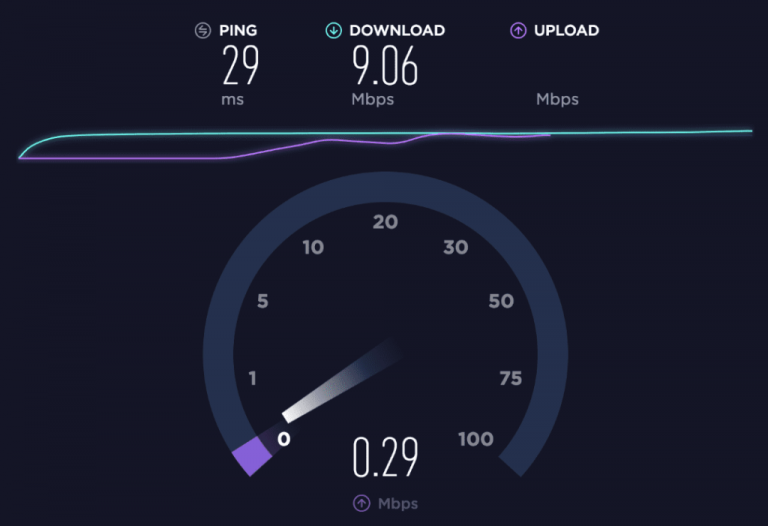
Solución 2: restablezca la fecha y hora de su dispositivo
Como se dijo anteriormente, los datos y la hora incorrectos o no coincidentes también pueden convertirse en la razón principal responsable de que ocurran tales problemas. Por lo tanto, si la hora de su dispositivo Android no coincide con la zona horaria actual, se encontrará con este problema. Por lo tanto, tal situación puede solucionarse simplemente restableciendo los datos y la hora.
- Vaya a la aplicación Configuración en su dispositivo Android.
- A continuación, desplácese hacia abajo hasta la categoría Fecha y hora y haga clic en ella.
- Luego, aquí verifique la fecha y hora de su dispositivo.
- De lo contrario, haga clic en la opción Cambiar fecha y hora y active el botón Establecer zona horaria automáticamente.
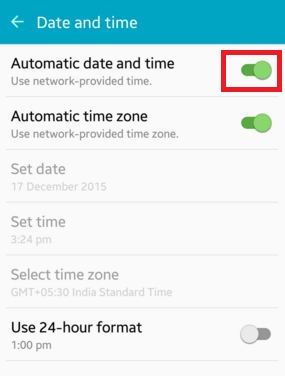
- Por último, reinicie su dispositivo Android y verifique si no se no puede conectar con los servidores de Goggle en el problema del teléfono Android está resuelto o no.
Solución 3: Vuelva a agregar la cuenta de Google
Otra solución efectiva para corregir el error “hubo un problema al conectarse con los servidores de Google”. La mayoría de los usuarios han logrado deshacerse de este problema utilizando este método. Por lo tanto, vale la pena probar esta solución. Solo necesita eliminar su cuenta de Google y luego volver a agregarla.
Siga los pasos para eliminar su cuenta de Google:
- Vaya a Configuración en su dispositivo Android.
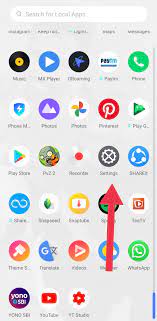
- Haga clic en la sección Cuentas.
- Luego, en la siguiente pantalla que aparece, haga clic en Cuenta de Google.
- Una vez abierto, toque los tres puntos verticales y seleccione Eliminar cuenta.
- Nuevamente, toque la opción Eliminar cuenta para la confirmación final.
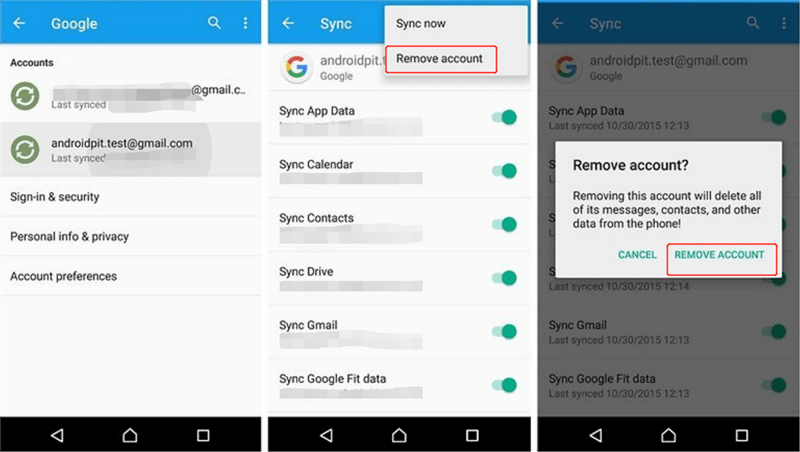
Una vez que haya terminado con la eliminación de la cuenta, reinicie su teléfono Android y siga los pasos a continuación para volver a agregar su cuenta.
- Vaya a Configuración en la pantalla de inicio de Android.
- Navegue a la sección Cuentas y haga clic en ella.
- Ahora, haga clic en el botón Agregar cuenta y toque el icono de Google.
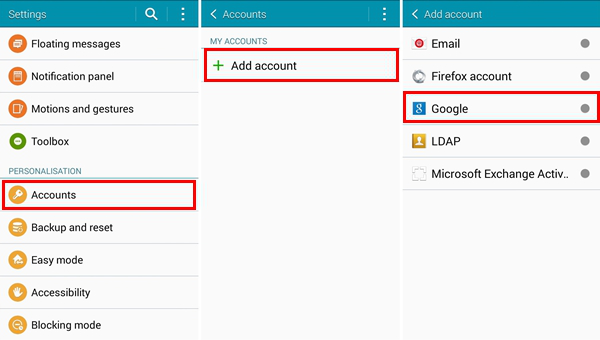
- Luego, ingrese sus credenciales de Cuentas de Google e inicie sesión en su cuenta.
Solución 4: borrar la caché del administrador de cuentas de Google
Si volver a agregar su cuenta de Google no soluciona el problema de comunicación con los servidores de Google en Android, vaya a borrar el caché del Administrador de cuentas de Google. Como la mayoría de las veces, la caché acumulada en el administrador de cuentas puede causarle dificultades con este problema de error. Además, con el tiempo, la memoria caché se corrompió, lo que puede dar lugar a que se produzca dicho problema.
Por lo tanto, aquí se recomienda borrar su caché a tiempo para evitar problemas de este tipo en el futuro. Además, siga las instrucciones paso a paso a continuación para borrar el caché del Administrador de cuentas de Google.
- Vaya a Configuración en la pantalla de inicio de Android.
- Luego, seleccione la opción Aplicaciones o Administración de aplicaciones.
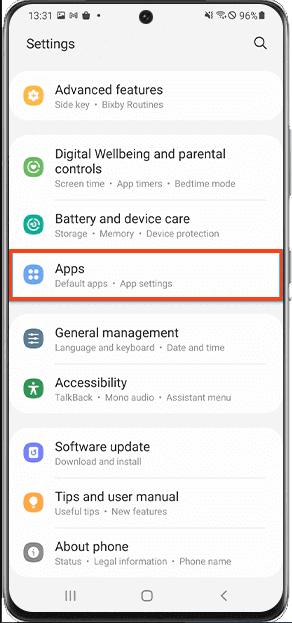
- En la lista de aplicaciones que aparece, navegue hasta el Administrador de cuentas de Google y haga clic en él.
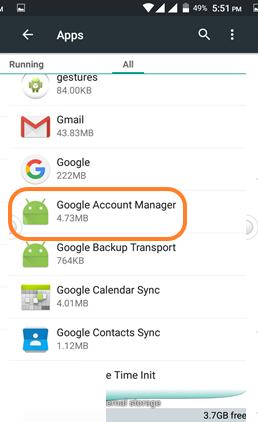
- Una vez que esté en la pantalla del Administrador de cuentas, haga clic en Borrar datos y Borrar caché uno tras otro.
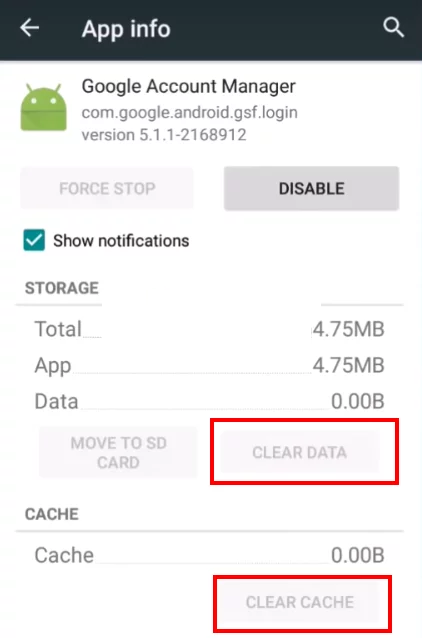
Nota: [Además, borre la memoria caché de Google Play Services, aplicaciones de Google Play Store.]
Solución 5: reinstalar los servicios de Google
A veces, la instalación corrupta de la aplicación puede llevarte a tales problemas. Por lo tanto, se recomienda desinstalar la aplicación Google Services y luego volver a instalarla para solucionar el problema.
A continuación se detallan los pasos para hacerlo:
- Visite Configuración en la pantalla de inicio de su Android.
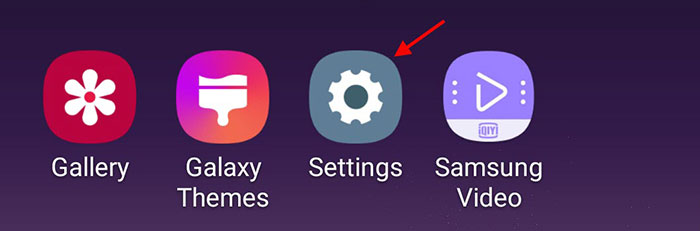
- A continuación, vaya a Aplicaciones o Gestión de aplicaciones.
- Navegue a la aplicación Servicios de Google Play en la lista de aplicaciones que aparece y haga clic en ella.
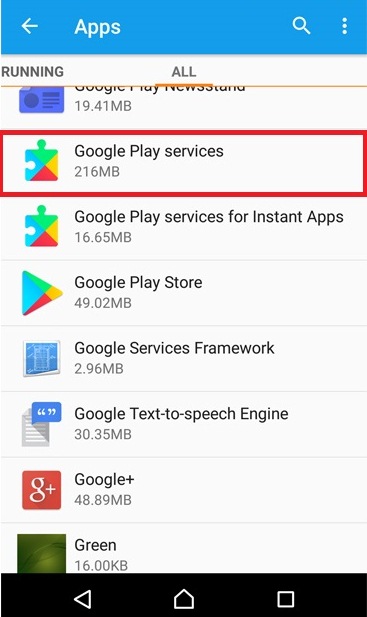
- Luego, toque la opción Desinstalar.
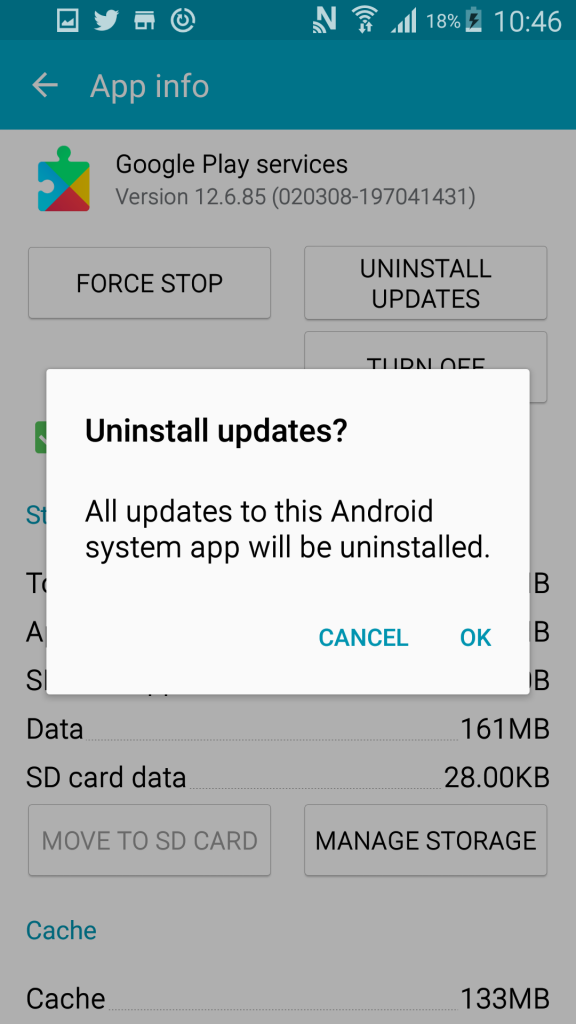
- Una vez desinstalado, abra PlayStore en su teléfono Android.
- Busque Servicios de Google Play en PlayStore.
- Una vez que aparezca, haga clic en el resultado superior de Google Play Services (el último).
- Ahora, haga clic en el botón Instalar junto a la aplicación y espere a que la aplicación se descargue e instale.
- Una vez instalado, intente agregar su cuenta de Google para verificar el problema.
Lea también: Corrija “Los servicios de Google Play no son compatibles con su dispositivo” y corrija la acción de la cuenta de los servicios de Google Play requerida en Android
Solución 6: instale los archivos de host actualizados [teléfono rooteado]
En la mayoría de los casos, el contenido del archivo host también puede ser responsable del problema de comunicación con los servidores de Google en caso de Android de error. Por lo tanto, se recomienda instalar el archivo Host más reciente para solucionar el problema.
Siga las siguientes pautas para actualizar el archivo de host:
- Visite la aplicación Configuración en su teléfono Android.
- A continuación, vaya a la opción Seguridad.
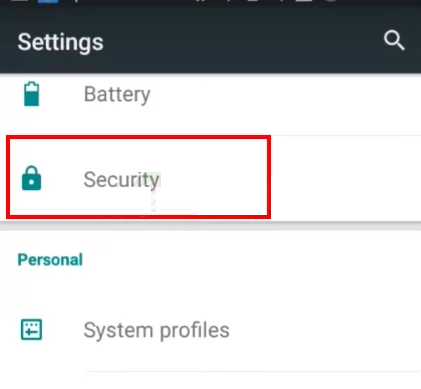
- Desplácese hacia abajo y active el botón Fuentes desconocidas.
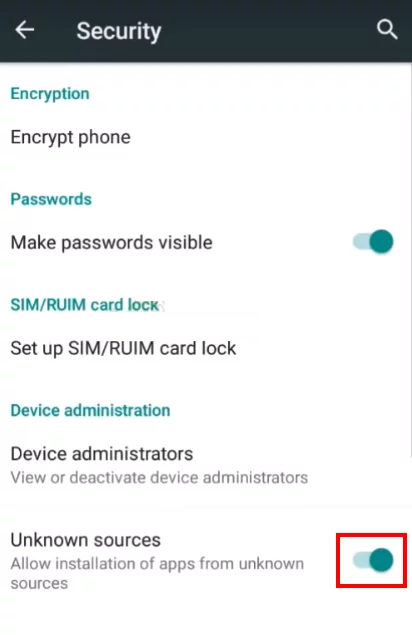
- Ahora, inicie cualquier navegador en su teléfono Android.
- En la barra de direcciones, escriba apkmirror.com y haga clic en el cristal de búsqueda.
- En la ventana que aparece, busque ES File Explorer.
- Una vez que aparezca, descargue el último del resultado de búsqueda que apareció tocando la flecha hacia abajo Descargar.
- Una vez descargado, instálelo. Ahora, abra el Explorador de archivos ES.
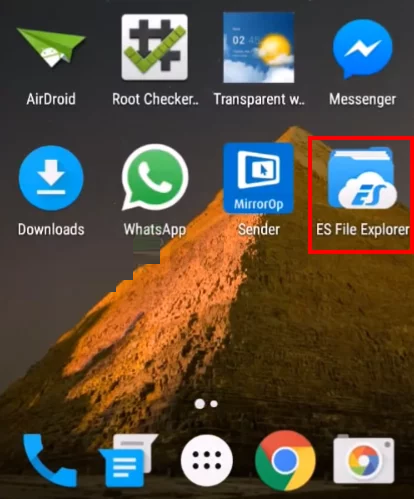
- Toque las tres barras en la esquina superior izquierda.
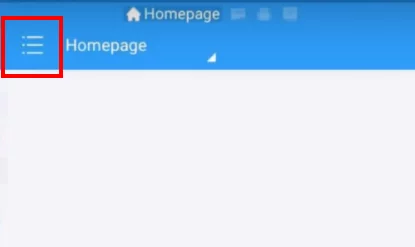
- Haga clic en Herramientas.
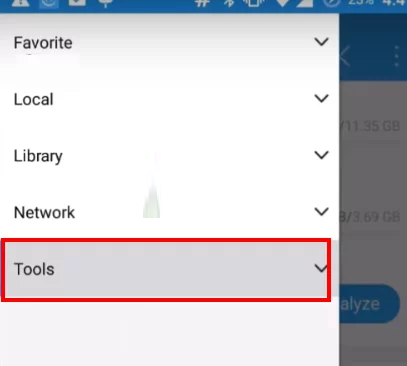
- Ahora, active el botón para Root Explorer. Y luego, toque Permitir, si se le solicita una confirmación final.
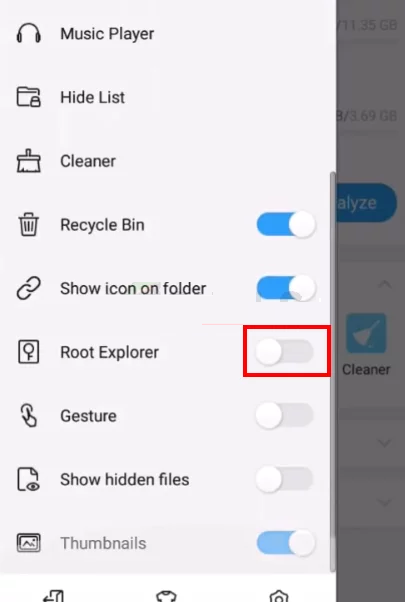
- Elija la opción Local y haga clic en Dispositivo.
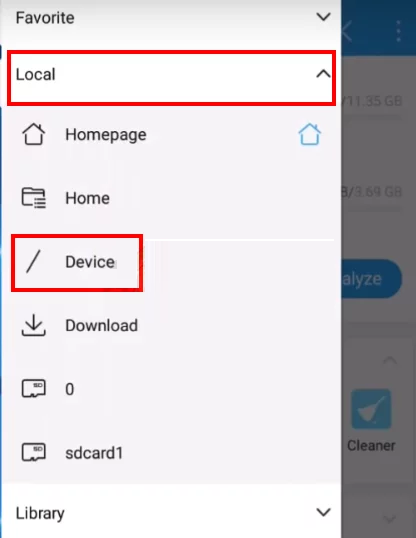
- Luego, seleccione la carpeta Sistema en la lista de carpetas que aparece y luego vaya a la carpeta etc.
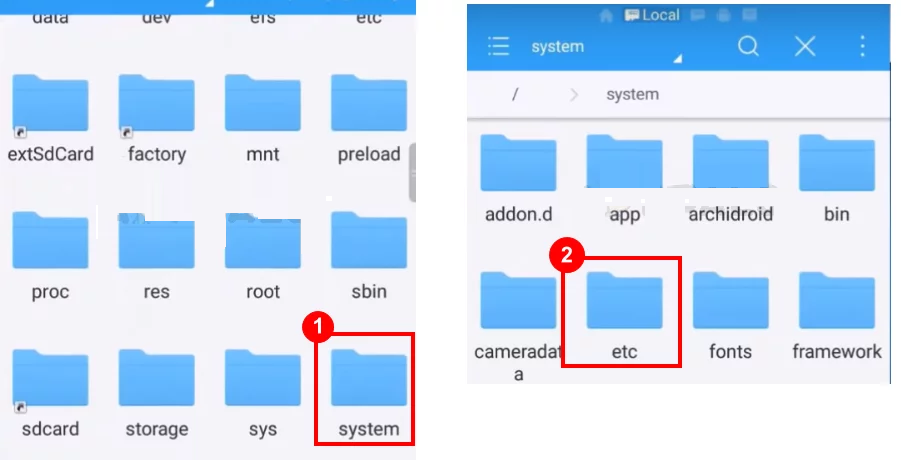
- Toque el archivo de hosts y haga clic en Texto cuando se le solicite elegir la forma de abrir el archivo. Ahora, seleccione el editor de notas ES.
- Después de eso, borre el contenido del cuadro y escriba 127.0.0.1 localhost.
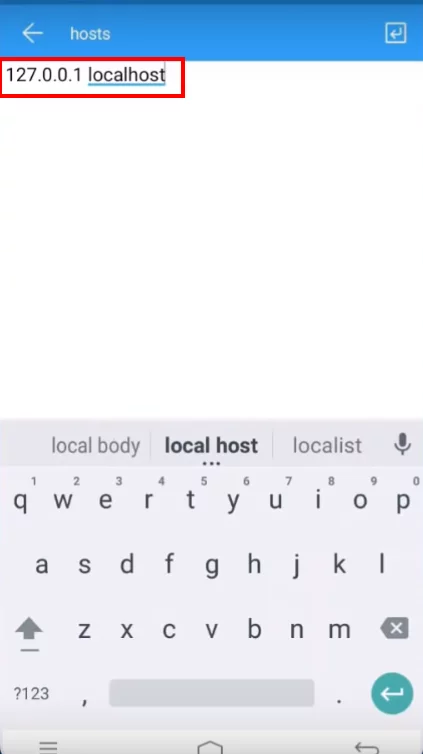
- Ahora, toque el botón Atrás y presione Sí para confirmar.
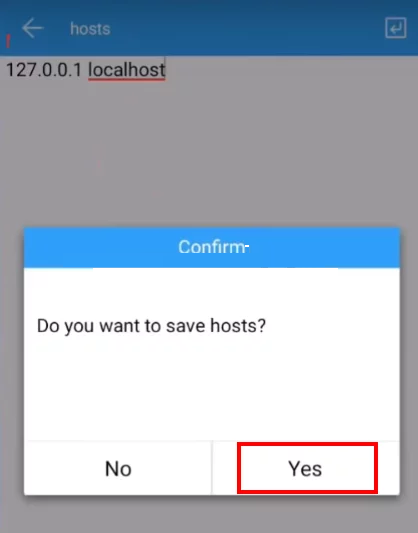
- Finalmente, vaya a Configuración y visite la sección Cuentas para verificar si todavía tiene problemas para agregar su cuenta de Google o no.
Solución 7: borre la partición de caché del teléfono Android
La mayoría de las veces, las aplicaciones asociadas con Google pueden causar este tipo de problemas. Los datos corruptos en cualquiera de estas aplicaciones pueden interferir, impidiéndole agregar su cuenta de Google. Por lo tanto, debe borrar la partición de caché en su teléfono Android para superar el problema de error.
Así es como puede hacerlo en los teléfonos Samsung:
- Apague su dispositivo Android.
- Mantenga presionados los botones Subir volumen y Encendido simultáneamente hasta que aparezca el logotipo de Android.
- Suelte los botones una vez que aparecen. Use el botón para bajar el volumen para ir a la opción Borrar partición de caché.
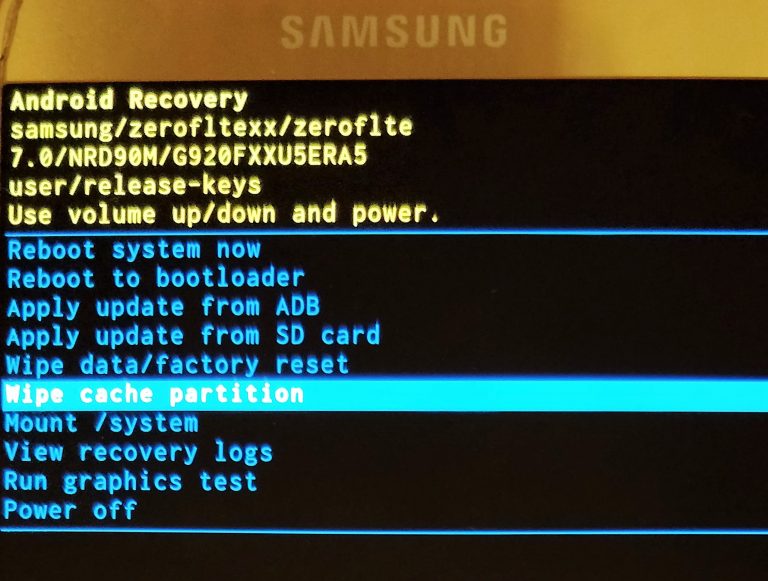
- Una vez resaltado, presione el botón de encendido para seleccionar.
- Ahora, espere a que se complete el proceso. Se resaltará Reiniciar sistema, presione el botón de encendido para confirmar.
- Espere a que su teléfono Android Samsung se reinicie y luego verifique el problema.
Recomendado: Uso Android Reparar Herramienta para solucionar problemas relacionados con Android
La mayoría de los problemas son el resultado de errores internos o fallas en el propio teléfono Android. Por lo tanto, utilice nuestro profesional Android Reparar Herramienta para solucionar cualquier problema interno que prevalece actualmente en su dispositivo Android.
Con la ayuda de esta herramienta profesional, todos los tipos de errores de Android, como estar atascado en un bucle de arranque, la pantalla negra de la muerte, las aplicaciones siguen fallando y muchos otros pueden solucionarse.
Android Reparar herramienta es fácil de usar y puede resolver cualquier error inesperado. Solo necesita descargar e instalar este software en su PC y seguir la guía del usuario para usarlo de manera efectiva.

Note: Se recomienda descargar y usar el software solo en su computadora de escritorio o portátil. El software no funcionará en teléfonos móviles.
Conclusión
Bueno, los problemas de Google son muy frustrantes a veces, ya que te impiden realizar algunas de las tareas. Sin embargo, el problema es solucionable. Sin embargo, hemos hecho todo lo posible para brindarle suficientes soluciones efectivas para deshacerse del problema de comunicación con los servidores de Google en de Android de error.
Espero que hayamos cumplido bien nuestro propósito al solucionar este problema y permitirle agregar su cuenta de Google sin más errores. En caso de cualquier otra duda o consulta relacionada con el artículo, coméntanos en Twitter.
James Leak is a technology expert and lives in New York. Previously, he was working on Symbian OS and was trying to solve many issues related to it. From childhood, he was very much interested in technology field and loves to write blogs related to Android and other OS. So he maintained that and currently, James is working for es.androiddata-recovery.com where he contribute several articles about errors/issues or data loss situation related to Android. He keeps daily updates on news or rumors or what is happening in this new technology world. Apart from blogging, he loves to travel, play games and reading books.